Mantente en contacto con FaceTime, Mail, Mensajes y Teléfono
El iMac ofrece apps integradas que te permiten mantenerte en contacto con tus amigos y familiares, sin importar dónde estén. Haz clic en el enlace de la tabla para obtener más información sobre FaceTime, Mail, Mensajes y Teléfono.
 FaceTime Realiza y recibe llamadas de audio y vídeo en la app FaceTime en el Mac. |  Envía y recibe mensajes y gestiona cuentas de correo. |
 Mensajes Envía y recibe mensajes de texto SMS y MMS y de iMessage con la app Mensajes desde el Mac. |  Teléfono Haz y recibe llamadas en la app Teléfono del Mac. |
FaceTime
Con FaceTime, puedes hacer llamadas de vídeo y audio a amigos y familiares, y conectar con hasta 32 personas en una llamada de FaceTime en grupo. ¿No puedes hablar ahora mismo? Envía un mensaje o ponte un recordatorio para devolver la llamada, desde la propia app.

Inicia sesión en FaceTime. Para poder realizar y recibir llamadas de audio o vídeo, necesitas iniciar sesión en FaceTime. Introduce la dirección de correo electrónico o el número de teléfono de tu cuenta de Apple y la contraseña en la ventana de FaceTime y, a continuación, haz clic en “Iniciar sesión”. ¿No sabes si tienes una cuenta de Apple? Si tienes un iPhone, ve a Ajustes y toca tu nombre. El correo electrónico que utilizaste para tu cuenta de Apple aparece debajo de tu nombre en la parte superior.
Siri: Pídele a Siri algo como “FaceTime con mamá”.
Haz una llamada de FaceTime. Utiliza la cámara 12MP Center Stage integrada del Mac para realizar llamadas de vídeo de FaceTime. Haz clic en ![]() , escribe el nombre, el número de teléfono o la dirección de correo de la persona a la que quieres llamar y haz clic en
, escribe el nombre, el número de teléfono o la dirección de correo de la persona a la que quieres llamar y haz clic en 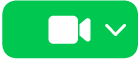
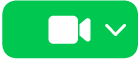
Consejo: Añade a hasta 32 personas a una llamada en grupo. Para crear un enlace único para compartir con un grupo, haz clic en ![]() y, a continuación, haz clic en “Crear enlace”. Copia el enlace en el portapapeles o compártelo directamente con tus amigos en Mensajes o Mail, o bien añade el enlace a un evento de Calendario para programar una llamada para otro momento. Ahora puedes utilizar un enlace para conectarte a una llamada de FaceTime en dispositivos que no sean de Apple.
y, a continuación, haz clic en “Crear enlace”. Copia el enlace en el portapapeles o compártelo directamente con tus amigos en Mensajes o Mail, o bien añade el enlace a un evento de Calendario para programar una llamada para otro momento. Ahora puedes utilizar un enlace para conectarte a una llamada de FaceTime en dispositivos que no sean de Apple.
Acepta o rechaza llamadas. Cuando recibas una llamada de FaceTime, haz clic en ![]() para participar mediante vídeo. Para responder solo con audio, haz clic en la flecha abajo junto a
para participar mediante vídeo. Para responder solo con audio, haz clic en la flecha abajo junto a ![]() y selecciona “Responder como audio”. Si no puedes contestar una llamada, haz clic en
y selecciona “Responder como audio”. Si no puedes contestar una llamada, haz clic en ![]() , o bien haz clic en la flecha abajo situada junto a
, o bien haz clic en la flecha abajo situada junto a ![]() para enviar un mensaje o configurar un recordatorio para devolver la llamada más tarde.
para enviar un mensaje o configurar un recordatorio para devolver la llamada más tarde.
Elige el fondo. Puedes elegir un fondo virtual para expresarte o simplemente ocultar la colada que tienes tendida detrás. Para cambiar el fondo, abre la app FaceTime, haz clic en ![]() en la barra de menús y, a continuación, haz clic en Fondo. Haz clic en el fondo para elegir uno de los fantásticos fondos integrados o sube tu propio fondo desde Fotos o el Finder.
en la barra de menús y, a continuación, haz clic en Fondo. Haz clic en el fondo para elegir uno de los fantásticos fondos integrados o sube tu propio fondo desde Fotos o el Finder.
Obtén más información. Consulta el manual de uso de FaceTime.
Lee, escribe y envía correos electrónicos desde todas tus cuentas —iCloud, Gmail, Exchange, Yahoo, Outlook y más—, todo desde un solo lugar.
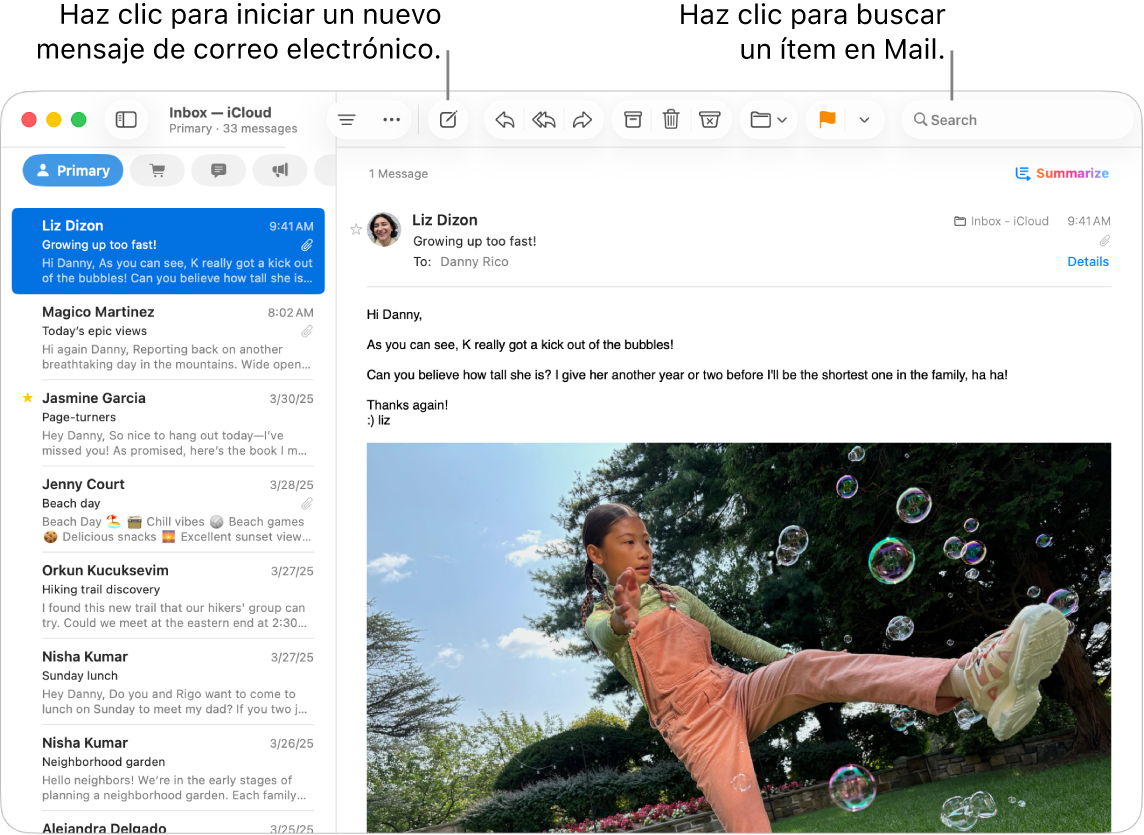
Configura tus cuentas de correo electrónico. ¿Estás cansado de iniciar sesión en distintos sitios web para comprobar tus cuentas de correo electrónico? Configura Mail con todas tus cuentas para poder ver todos tus mensajes en un único lugar. Selecciona Mail > Añadir cuenta.
Envía o programa un correo electrónico. Para empezar a redactar un nuevo correo electrónico, haz clic en 

![]() para programar una hora para enviarlo más tarde.
para programar una hora para enviarlo más tarde.
Envía fotos u otros archivos. Puedes incluir fotos, documentos y otros archivos en los mensajes de correo electrónico que redactes. Para añadir archivos o fotos, haz clic en ![]() , haz clic en “Adjuntar archivos o fotos” y selecciona el archivo o la foto que quieres enviar.
, haz clic en “Adjuntar archivos o fotos” y selecciona el archivo o la foto que quieres enviar.
Siri: Pídele a Siri algo como “Envía un mensaje de correo a Alicia”.
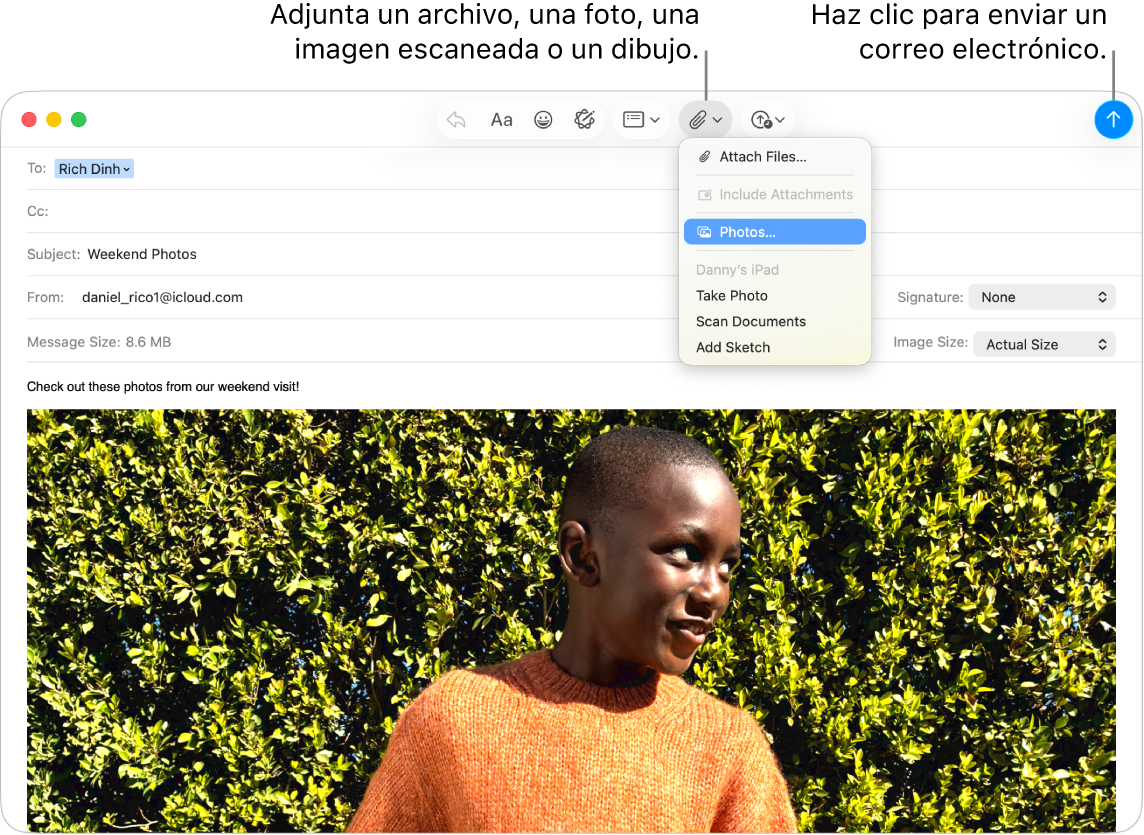
Encuentra correos electrónicos rápidamente. Puedes encontrar correos electrónicos rápidamente haciendo búsquedas con tus propias palabras. En Mail, haz clic en 
Consejo: Puedes optar por clasificar tus mensajes de correo electrónico en categorías para mantenerlos organizados. Para activar las categorías, selecciona Visualización > Mostrar categorías de correo. Para mantener tus buzones bien organizados, puedes configurar reglas personalizadas para filtrar los correos electrónicos; por ejemplo, puedes bloquear los correos de un remitente determinado trasladándolos directamente a la papelera. Para añadir una regla, selecciona Mail > Ajustes > Reglas y, a continuación, haz clic en “Añadir regla”.
Obtén más información. Consulta el manual de uso de Mail.
Mensajes
Envía y recibe mensajes y contenido multimedia desde el Mac para mantenerte en contacto. La búsqueda te permite encontrar rápidamente mensajes, y puedes fijar tus conversaciones favoritas en la parte superior para poder contactar al instante con las personas con las que charlas más a menudo.
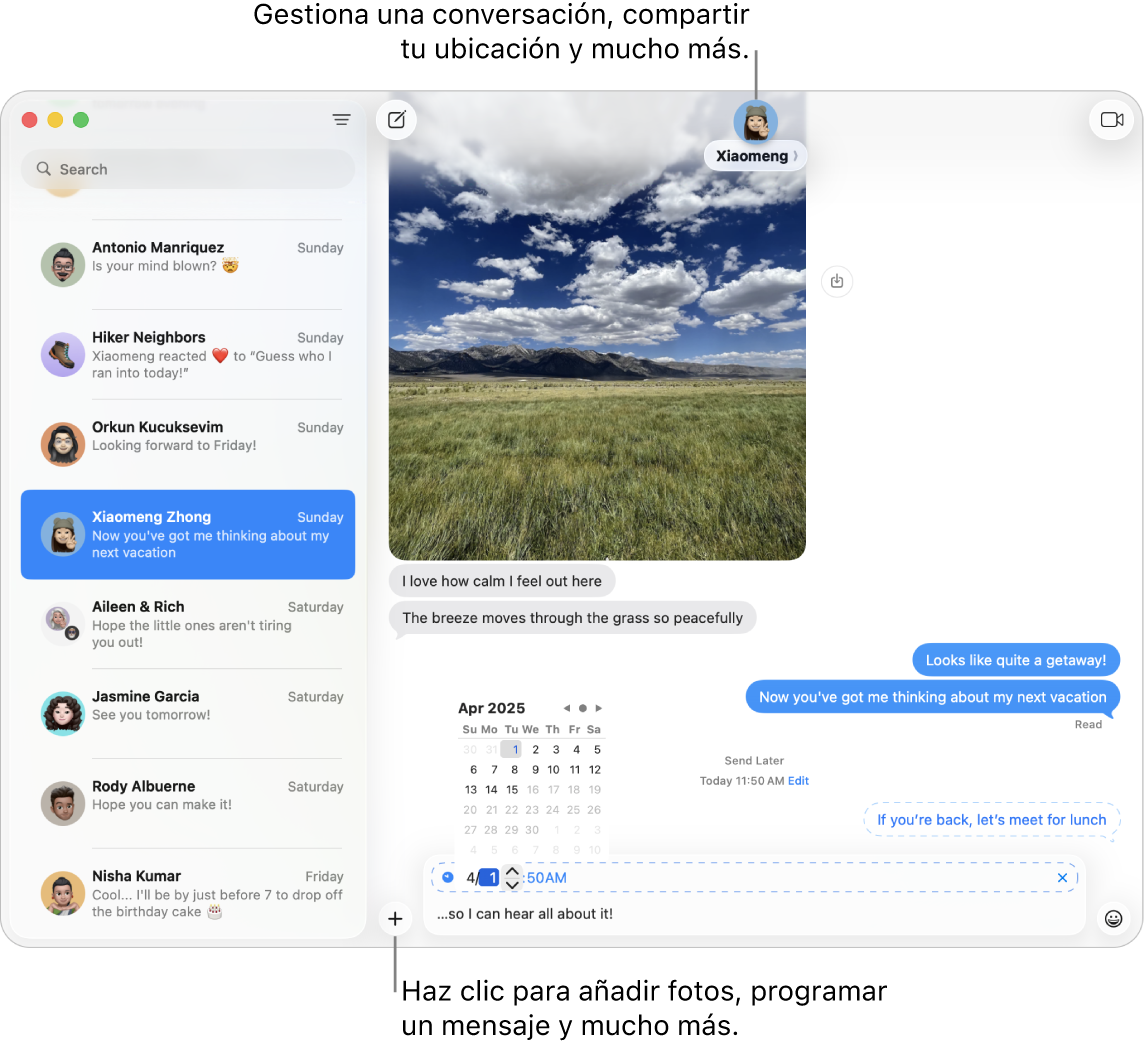
Envía mensajes a quien quieras, en cualquier dispositivo y en cualquier momento. Cuando inicias sesión en tu cuenta de Apple, puedes usar iMessage para intercambiar mensajes ilimitados con cualquier persona que tenga un dispositivo Apple. Si tienes un iPhone, puedes enviar mensajes SMS/MMS desde el iPhone al Mac. Haz clic en ![]() para iniciar una conversación.
para iniciar una conversación.
Consulta el artículo de soporte de Apple ¿Cuál es la diferencia entre iMessage y SMS/MMS? para obtener más información sobre los distintos tipos de mensajes.
Siri: Pídele a Siri algo como “Envía un mensaje a mamá diciéndole que voy a llegar tarde”.
¿No es el momento adecuado para enviar un mensaje? Puedes programar un mensaje para que se envíe a una hora concreta. Haz clic en 
Añade fotos, stickers y más. En una conversación, haz clic en 
Consejo: Con macOS Tahoe puedes crear rápidamente encuestas para votar opciones directamente en una conversación de grupo (por ejemplo, para ver dónde quieren ir tus amigos a tomar el brunch). En una conversación de la app Mensajes, haz clic en 
Encuentra el mensaje que buscas. Escribe el nombre de una persona o palabras clave en el campo de búsqueda para encontrar el mensaje rápidamente. Combina filtros de búsqueda para acotar la búsqueda. Los resultados se organizan por categoría, como conversaciones, mensajes y fotos.
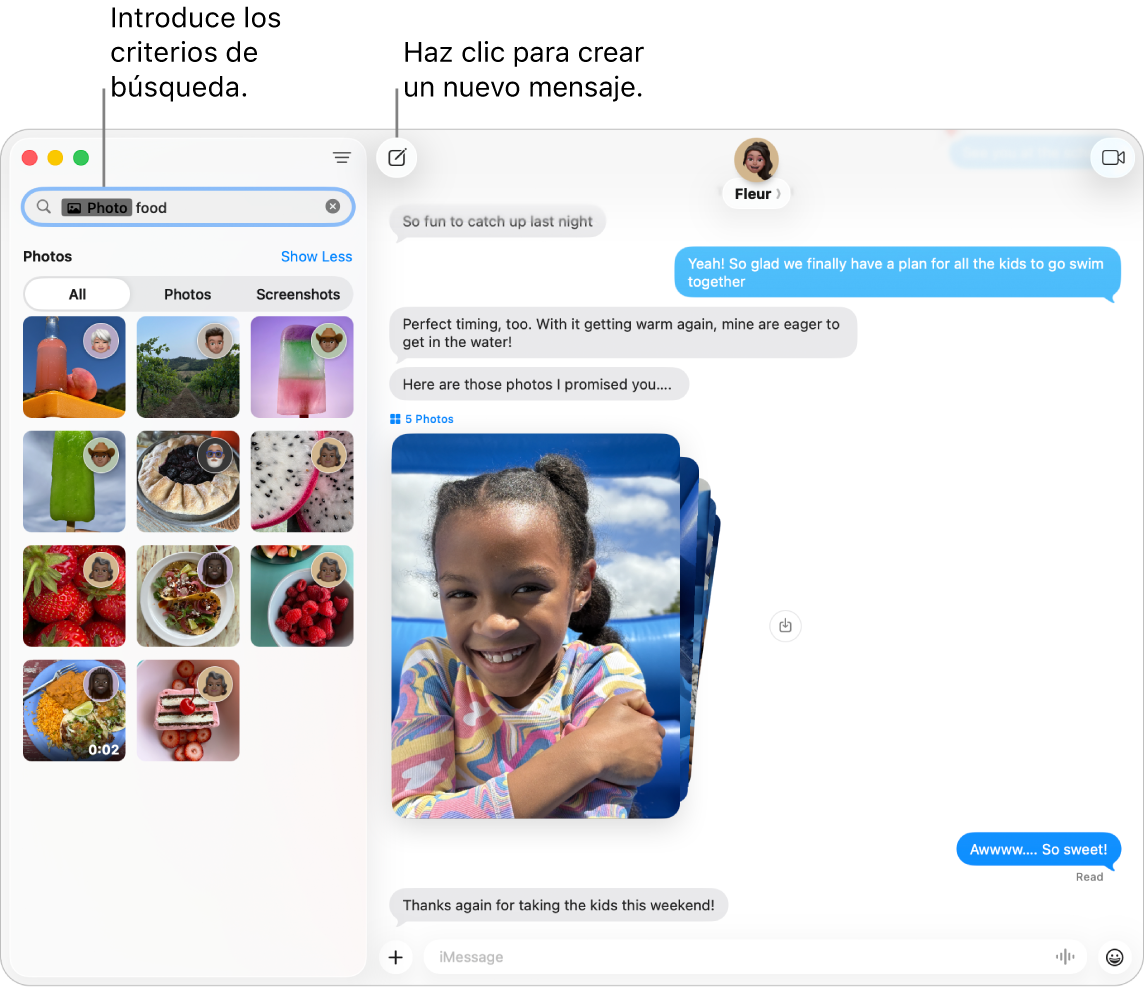
Mantén al principio tus conversaciones favoritas. Fija tus conversaciones favoritas al principio de la lista de mensajes arrastrándolos hasta arriba. Los nuevos mensajes, tapbacks e indicadores de escritura aparecen por encima de las conversaciones fijadas. Cuando en una conversación de grupo hay mensajes sin leer, alrededor de la conversación fijada aparecen los participantes más recientes.
Obtén más información. Consulta el manual de uso de Mensajes.
Teléfono
Con la app Teléfono, puedes hacer y recibir llamadas a familiares y amigos, usar el asistente de espera o filtrar desde el Mac las llamadas de desconocidos.
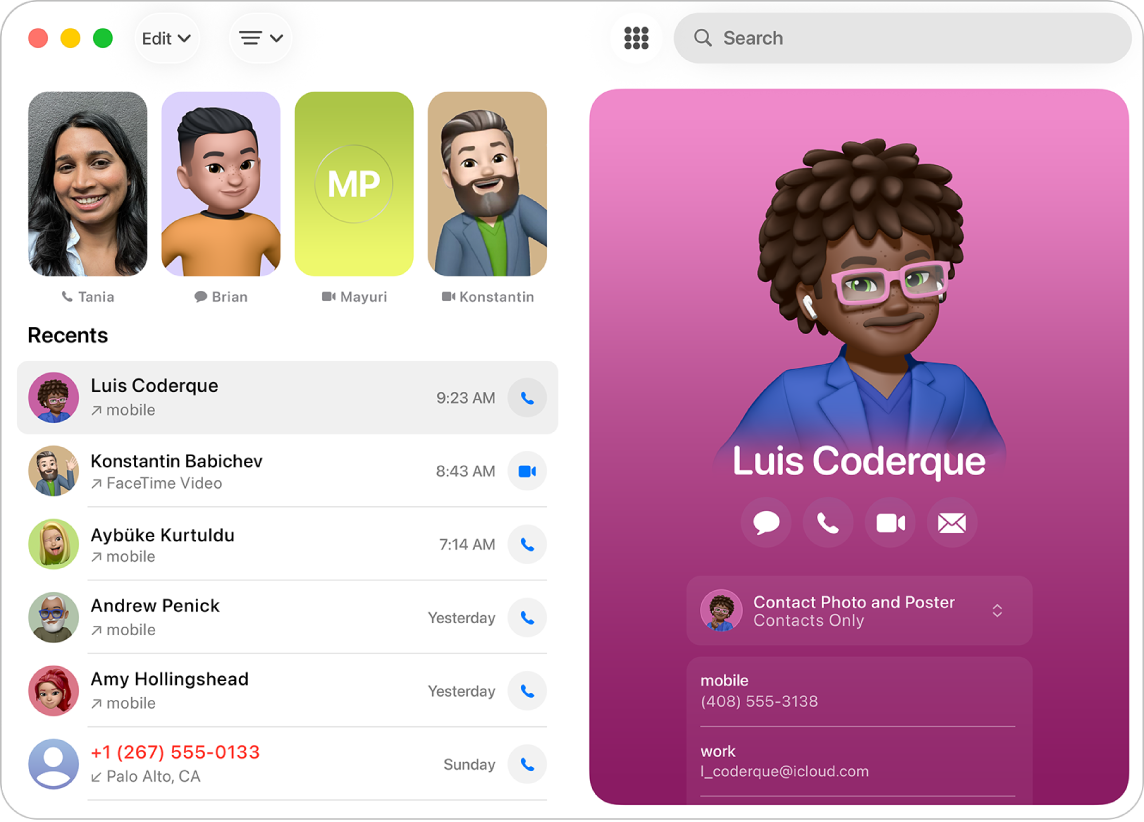
Realiza una llamada telefónica. Haz clic en ![]() , introduce el número usando el teclado numérico y haz clic en
, introduce el número usando el teclado numérico y haz clic en ![]() . También puedes volver a llamar a un número reciente o pegar un número que hayas copiado en el portapapeles.
. También puedes volver a llamar a un número reciente o pegar un número que hayas copiado en el portapapeles.
Acepta o rechaza llamadas. Responde a las llamadas directamente desde el Mac. Haz clic en ![]() o en
o en ![]() .
.
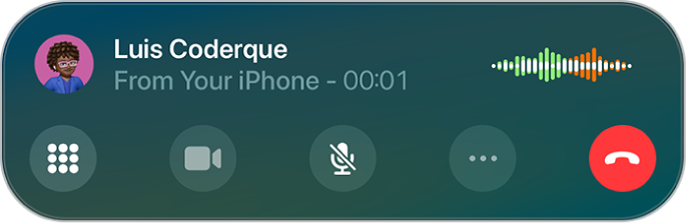
Usa el asistente de espera. Cuando te pongan en espera durante una llamada, puedes usar el asistente de espera para que te avise cuando haya un agente disponible para que no tengas que estar pendiente todo el tiempo. Durante una llamada, haz clic en ![]() y, a continuación, haz clic en
y, a continuación, haz clic en ![]() . Recibirás una notificación cuando haya un agente disponible y podrás ver la transcripción de la parte de la llamada que te hayas perdido. Haz clic en
. Recibirás una notificación cuando haya un agente disponible y podrás ver la transcripción de la parte de la llamada que te hayas perdido. Haz clic en ![]() para volver a la llamada.
para volver a la llamada.
Filtra las llamadas entrantes. El filtro de llamadas contesta automáticamente y sin interrumpirte las llamadas de números que no tienes guardados. Una vez que la persona que llama comparta su nombre y el motivo de la llamada, sonará el teléfono y podrás decidir si quieres contestar. Haz clic en Teléfono en la barra de menús, selecciona Ajustes y, a continuación, haz clic en Llamadas. Haz clic en el menú desplegable situado junto a “Filtra las llamadas de números desconocidos” y selecciona una opción.
Obtén más información. Consulta el manual de uso de Teléfono.